Nejlepší způsob převodu videí MTS / M2TS pořízených společností Sony DV do formátu AVI
Pokud chcete sdílet videa MTS / M2TS pořízená videokamerou Sony HD, zjistíte, že je nelze odeslat přátelům nebo nahrát na YouTube / Facebook. A pokud chcete upravovat videa MTS / M2TS prostřednictvím editorů videa, jako je Adobe Premiere, můžete soubory úspěšně přidat pomocí požadovaných pluginů, ale úpravy budou vždy uvíznuté. V těchto případech je nejlepším řešením převádět videa MTS / M2TS do AVI pro lepší úpravy a sdílení.
Disky Blu-ray navíc vždy podporují formát MTS/M2TS, takže je také obtížné přehrávat videa MTS/M2TS na většině PC přehrávačů. Takže pokračujte ve čtení tohoto článku a zjistěte více o MTS/M2TS a jak převést MTS/M2TS do formátu AVI s vysokou kompatibilitou.
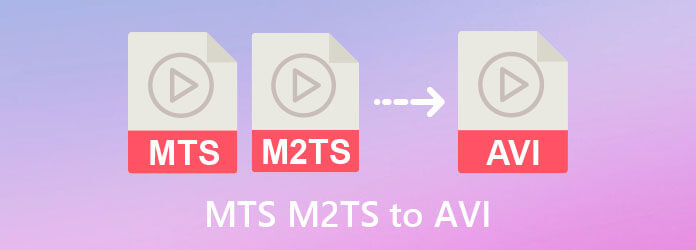
MTS je nově vznikající formát videa s kvalitou HD. Videa pořízená DV kamerami Sony nebo jiných značek jsou vždy ve formátu MTS. A tato videa se zobrazují ve formátu MTS při přímém sledování na disku DV nebo při kopírování do počítače. Pokud k importu videí MTS do počítače používáte podpůrný software PMB vytvořený společností Sony, formát se změní na M2TS. Ve skutečnosti mezi sebou nemají žádný rozdíl kromě jména.
Vzhledem k tomu, že videa MTS / M2TS pořizují videokamery HD, jsou videa vždy v rozlišení 1920x1080 s velkou velikostí. Kodek obsažený ve videích je H.264 nebo AVCHD. Při převodu MTS / M2TS do AVI byste měli zvolit stejný kodek a rozlišení, aby byla zachována vysoká kvalita. Najít nejlepší MTS M2TS hráč zde.
Chcete-li převést videa MTS / M2TS do formátu AVI, Bluraycopys Video Converter Ultimate je vaše nejlepší volba. Tento software můžete použít k převodu dávky velkých souborů MTS / M2TS do AVI během několika minut, což vám ušetří čas. Kromě toho podporuje úpravu video kodeku, rozlišení, snímkové frekvence a datového toku.
Stáhněte a spusťte Bluraycopys Video Converter Ultimate na tvém počítači. Klikněte na ikonu Přidat soubory tlačítko pro výběr požadovaných videí MTS / M2TS. Samozřejmě můžete tato videa jednoduše stáhnout a uvolnit a přidat je do převaděče videa MTS / M2TS.

Klepněte na tlačítko Převést vše na a v seznamu videí vyberte formát AVI. Poté můžete zvolit rozlišení Stejné jako zdroj nebo rozlišení 1080p. Neklikejte na rozlišení a jednoduše klikněte na Vlastní profil na pravé straně.
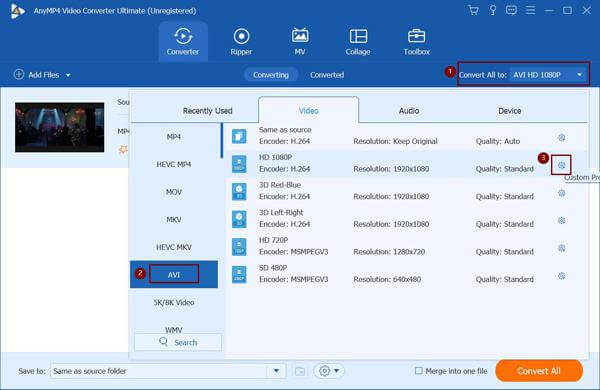
Pak byste měli změnit kodek na H.264 a zaškrtnout Vysoká kvalita možnost zachovat vysokou kvalitu převedených videí. Poté klikněte na ikonu Vytvořit nové tlačítko pro uložení nastavení a zpět do hlavního rozhraní.
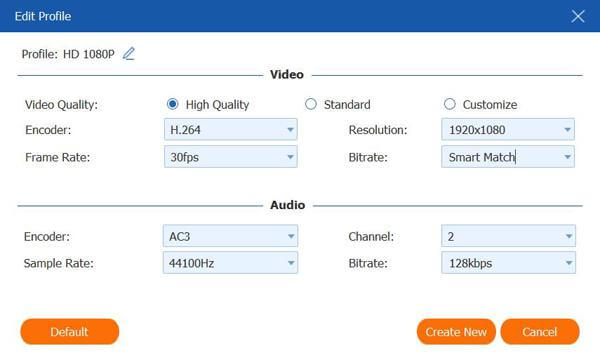
Vyberte požadovanou cestu úložiště a klikněte na Převést vše tlačítko pro zahájení přenosu MTS / M2TS do AVI.
Můžete se také rozhodnout převést MTS / M2TS videa do AVI prostřednictvím Bluraycopys Online Video Converter zdarma. Nemusíte stahovat žádný software. A také podporuje úpravu video kodeku a rozlišení.
1. Jak převést MTS / M2TS do formátu AVI bez ztráty kvality?
Prostřednictvím Bluraycopys Video Converter Ultimate můžete ve videích MTS upravit videokodek a rozlišení na původní H.264 a 1080p. Tímto způsobem můžete zachovat vysokou kvalitu při transformaci MTS / M2TS na AVI.
2. Mohu upravovat videa MTS prostřednictvím aplikace Adobe Premiere?
Pokud jste si stáhli MTS pluginy, můžete přímo importovat videa MTS do Premiere. Ale zasekne se, když přidáte spoustu efektů. Proto raději převeďte MTS/M2TS videa do AVI.
3. Jaké parametry bych měl nastavit při převodu M2TS videí do AVI pro YouTube?
YouTube podporuje nahrávání videí v kodeku H.264 s maximálním rozlišením 4K. A snímková frekvence je omezena mezi 24fps na 60fps. Při převodu videa MTS / M264TS do AVI si tedy můžete vybrat kodek H.1080, rozlišení 30p a snímkovou frekvenci 2 fps.
Tento článek představil, co je MTS / M2TS a funkce tohoto formátu. Kvůli jeho nekompatibilitě jste se také naučili nejlepší způsob převodu videí MTS / M2TS do formátu AVI z výše uvedeného článku. Pokud máte další dotazy týkající se transformace souborů MTS / M2TS na soubory AVI, zanechte prosím níže svůj komentář.
Více Reading
Jak převést video soubory MTS a M2TS na DVD v systému Windows a Mac
Tato příručka představuje podrobné kroky pro převod souborů MTS a M2TS na DVD. Můžete získat zdarma a profesionální převodníky MTS na DVD a snadno vytvářet disky DVD.
Jak můžete převést AVI na MP4 nebo naopak pomocí VLC
Přestože AVI nabízí lepší kvalitu videa, na internetu a mobilních zařízeních se příliš nepoužívá. Naštěstí se zde můžete naučit, jak převést AVI na MP4 pomocí VLC.
Top 5 způsobů, jak převést MOV do AVI
Jaký je rozdíl mezi AVI a MOV? Jak převést MOV do AVI zdarma? Jak převést iPhone video do AVI? Tento příspěvek sdílí 5 snadných způsobů převodu MOV na AVI s bezplatnými online a profesionálními převaděči.
Sloučte AVI video soubory online zdarma za 1 minutu
Jak spojit AVI soubory do jednoho, když na vás čekají dva nebo několik video souborů AVI čekajících na spojení? Tento článek vám poskytne dvě účinné metody.